Cómo deshacerse de Bloatware en su teléfono Android

Los fabricantes y operadores a menudo cargan teléfonos Android con sus propias aplicaciones. Si no los usa, simplemente saturan su sistema o, peor aún, descargan la batería en el fondo. Tome el control de su dispositivo y detenga el bloatware.
Desinstalar frente a deshabilitar Bloatware
Tiene algunas opciones cuando se trata de eliminar bloatware de su sistema.
Desinstalar una aplicación es exactamente lo que parece: el la aplicación está completamente eliminada de tu dispositivo. Sin embargo, esto tiene algunas desventajas. Sin embargo, la desinstalación de algunas aplicaciones preinstaladas puede causar problemas o inestabilidad y, en algunos casos, puede impedir que su teléfono reciba actualizaciones. Además, una vez que estas aplicaciones se hayan ido, es posible que no puedas recuperarlas. Puede que no piense que los quiere de vuelta ahora, pero podría hacerlo en el futuro, ¿quién sabe?
Algunos fabricantes han comenzado a poner sus aplicaciones en Google Play, Samsung ha sido bueno con esto, por lo que si elimina algo como S Salud y luego solo necesitas volver, puedes obtenerlo de Play Store. Pero otros no lo son.
Por último, la desinstalación de aplicaciones generalmente requiere que rootee su teléfono. Este no es un proceso por el que la mayoría de los usuarios hayan pasado (o desearán hacerlo).
Por eso, en lugar de desinstalar el bloatware, recomendamos deshabilitar esas aplicaciones. Android tiene una forma integrada de hacerlo, y debería funcionar para la mayoría de las aplicaciones.
Si se topa con una aplicación que se niega a ser desactivada, lo cual es raro en estos días, puede "congelarla" con una tercera. aplicación de fiesta, que es esencialmente la misma cosa, aunque una vez más, esto requiere un teléfono rooteado. Entonces ese es el último recurso.
¿Entendido? Bueno. Vamos a hablar sobre cómo hacer esto.
Cómo deshabilitar Bloatware con la configuración incorporada de Android
Desactivar bloatware en teléfonos más nuevos es fácil, y no debería requerir acceso de root. Voy a utilizar un Samsung Galaxy S7 Edge sin raíz para este tutorial, pero el proceso será exactamente el mismo independientemente del teléfono que tengas: la interfaz puede ser un poco diferente.
Primero, abre el menú de Configuración. Puede hacerlo bajando el tono de notificación y tocando el ícono de engranaje pequeño. Nota: en algunos teléfonos, es posible que deba bajar el tono dos veces antes de que aparezca la marcha.
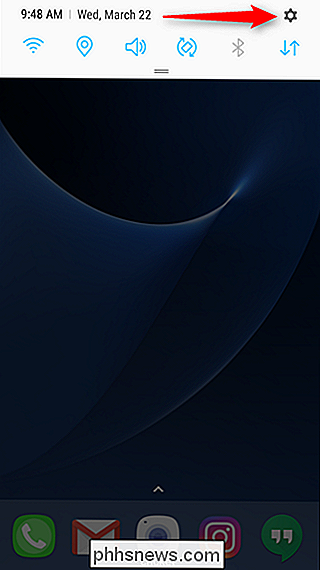
A continuación, desplácese hacia abajo hasta Aplicaciones (o "Aplicaciones" en algunos teléfonos). Toca eso.
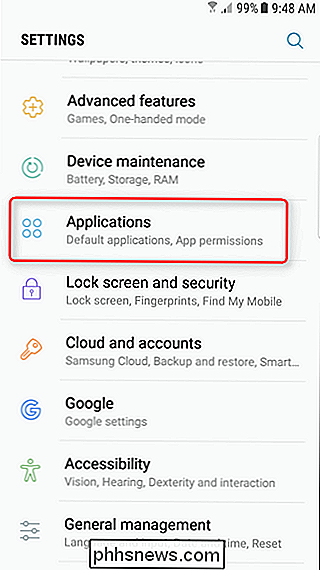
Encuentra la aplicación que te está causando mucho dolor y tócala. Voy a utilizar la aplicación "Diccionario" aquí, porque ... ¿por qué está aquí incluso en primer lugar?
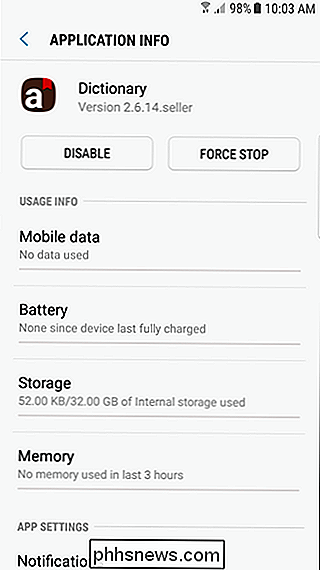
En la página de información de la aplicación, hay dos botones en la parte superior (una vez más, asumiendo que es un aplicación preinstalada): deshabilitar y forzar detención. Te daré dos conjeturas sobre cuál vamos a usar aquí.
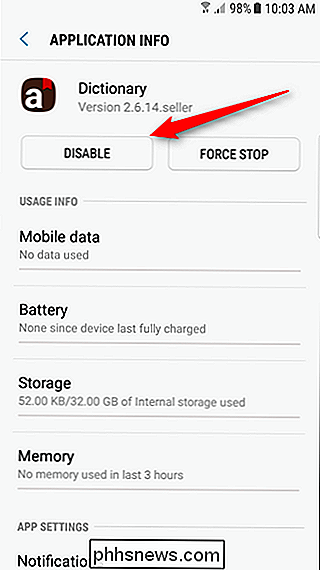
Una vez que tocas el botón Deshabilitar, obtendrás una pequeña ventana emergente aterradora que te dice que puede causar errores en otras aplicaciones. Avanza, valiente soldado. Toca "Desactivar". "
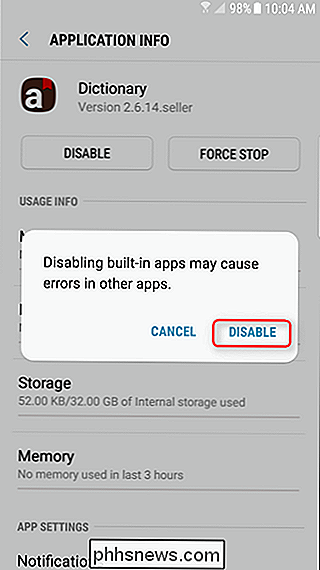
Bam, eso es todo. Después de deshabilitarlo, también puede presionar los botones "Forzar detención" y "Borrar datos" también.
Si alguna vez necesita volver a habilitar la aplicación, simplemente regrese a su página de Información de la aplicación y toque "Habilitar . "Es tan fácil.
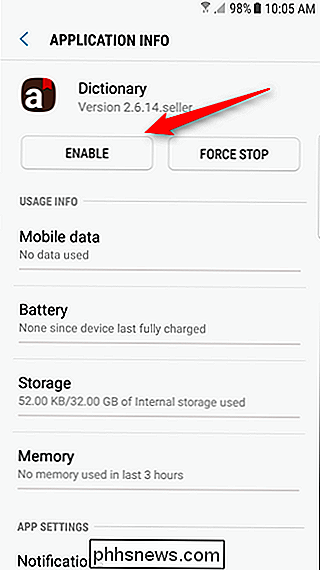
Tenga en cuenta que no todas las aplicaciones tendrán esta opción de deshabilitar, pero en la mayoría de los casos, deberían hacerlo. Si no lo hacen, deberá usar el método rooteado a continuación para deshabilitarlos.
Cómo deshabilitar y desinstalar Bloatware en un teléfono rooteado
Si la aplicación en cuestión no tiene una opción de deshabilitar, o Si está usando una versión anterior de Android que no tiene esta característica, las cosas se complican un poco. Para comenzar, tendrá que rootear su teléfono, por lo que si no lo ha hecho, hágalo primero. También deberá habilitar la depuración de USB en Configuración> Aplicaciones> Opciones de desarrollador . Y, como siempre, recomendamos realizar una copia de seguridad de nandroid completa antes de continuar en caso de que algo salga mal.
Hay muchas aplicaciones ese reclamo para congelar bloatware, pero al final del día, Titanium Backup sigue siendo el mejor en el bloque. Ya hemos cubierto el uso de Copia de seguridad de Titanio para hacer una copia de seguridad y restaurar su teléfono Android, pero también tiene otras funciones, como la congelación y la desinstalación de bloatware. El único inconveniente: tendrás que pagar $ 6 por la versión pro.
Si no está seguro de pagar $ 6 por Copia de seguridad de Titanium, puede probar NoBloat o Cuarentena de aplicaciones, pero las reseñas son mucho más mixtas. Los hemos probado y funcionaron bien para nosotros, pero su kilometraje puede variar. Nuestra recomendación anterior, Gemini, ya no permite la congelación en la versión gratuita. Tenemos mucha experiencia con Titanium Backup, y sabemos que funciona bien en una variedad de dispositivos. Además, es una de las aplicaciones más útiles que puedes tener en un teléfono rooteado. Así que vamos a usarlo para nuestro tutorial.
Para congelar una aplicación con Titanium Backup, instale Titanium Backup y la clave Pro de Google Play. Inicie la aplicación y otórguele permisos de superusuario cuando se le solicite.
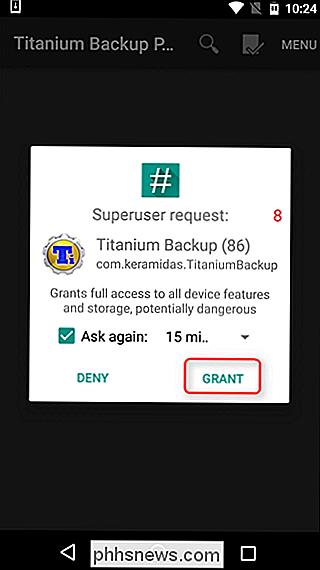
Diríjase a la pestaña "Copia de seguridad / restauración" para ver una lista de aplicaciones en su sistema. Verá tanto las aplicaciones que ha instalado como las aplicaciones del sistema normalmente ocultas. Deshabilitar las aplicaciones importantes del sistema podría causar problemas; por ejemplo, si congela la aplicación de instalación del paquete aquí, no podrá instalar paquetes. Ten cuidado con lo que congelas. Siempre puede descongelar aplicaciones más adelante, pero solo si su sistema permanece lo suficientemente estable como para hacerlo.
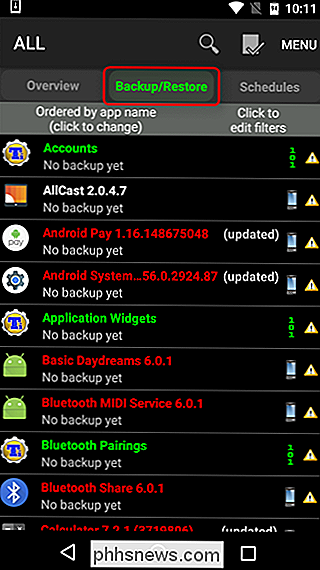
Encuentre la aplicación que desea congelar y tóquela. Estoy usando Android Pay aquí, principalmente porque estaba en la parte superior de la lista. Toque el botón "Freeze!" En la parte superior.

Debería tomar unos pocos segundos y verá una notificación de que la aplicación se ha congelado. Ya casi ha terminado en este punto.
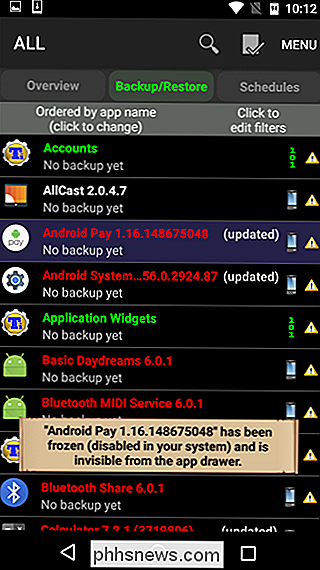
Vale la pena señalar que la aplicación congelada seguirá apareciendo en Configuración> Aplicaciones como "deshabilitada". Para las aplicaciones que se pueden desactivar de manera predeterminada, simplemente presionando el botón "Habilitar" se esencialmente descongelar la aplicación, lo cual es bueno. Sin embargo, para las aplicaciones que no se pueden deshabilitar, deberá descongelarlas a través de la copia de seguridad de Titanium.
Para volver a la copia de seguridad de Titanium, busque la aplicación en la lista de copia de seguridad / restauración y toque "Descongelar". " en la cima. Nada de eso.
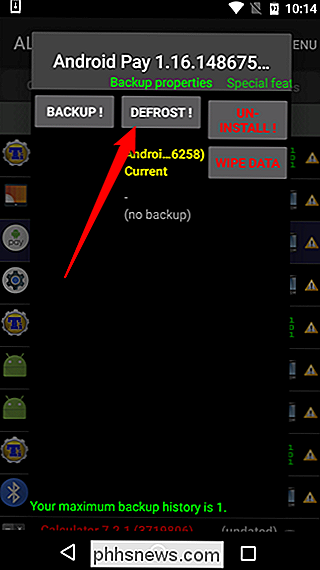
Una vez que corres a través de cualquiera de estos procesos, esas aplicaciones deberían deshabilitarse por completo, además de ocupar algo de espacio en tu sistema. No los verá en los menús y no se ejecutarán en segundo plano. Puede que tengas que reiniciar tu dispositivo o iniciador antes de que desaparezca el ícono de la aplicación de los menús, pero para todos los efectos, están fuera de tu cabello para siempre.
Crédito de la imagen: Mark Gulm

Cómo eliminar aplicaciones de terceros de Facebook de su cuenta
Usted sabe cómo puede iniciar sesión en servicios como Disqus, Best Buy o Hulu (o nuestros propios comentarios) con su ¿Cuenta de Facebook? Es una manera rápida y práctica de evitar crear una nueva cuenta y contraseña para cada servicio web bajo el sol, pero esa conveniencia gratuita a veces tiene un precio: acceso a sus datos.

Cómo usar ilustraciones locales con su servidor de medios Plex
Plex puede etiquetar sus medios de forma automática y aplicarle ilustraciones, pero a veces no hay sustituto para su película elegida a dedo y la obra de arte del programa de televisión. Afortunadamente, puede usar fácilmente sus propios recursos multimedia con su colección Plex. Por defecto, Plex utiliza una herramienta conocida como raspador para "raspar" los metadatos de sus archivos multimedia desde bases de datos en línea como TheTVDB y The Movie Database.



